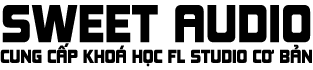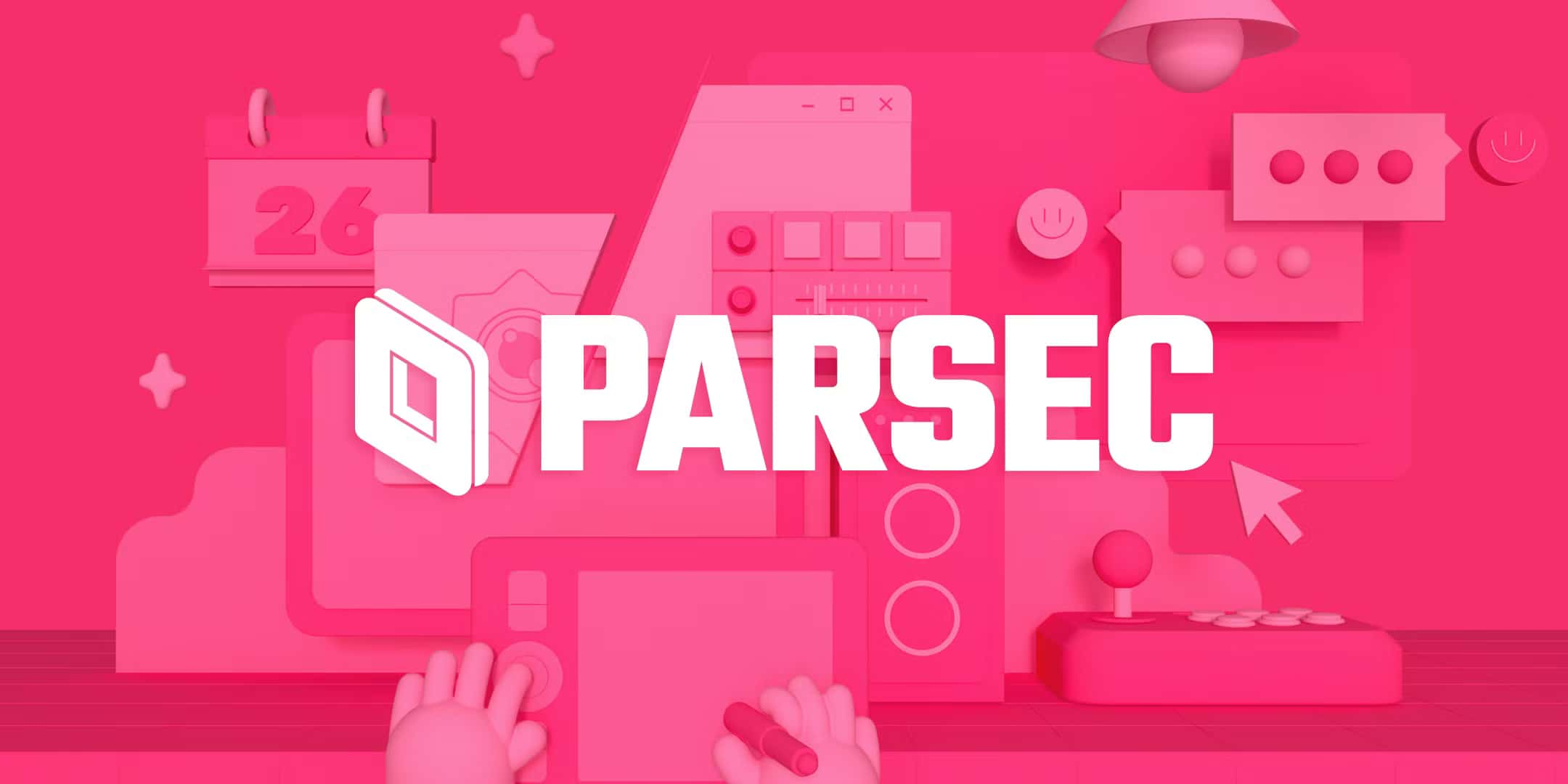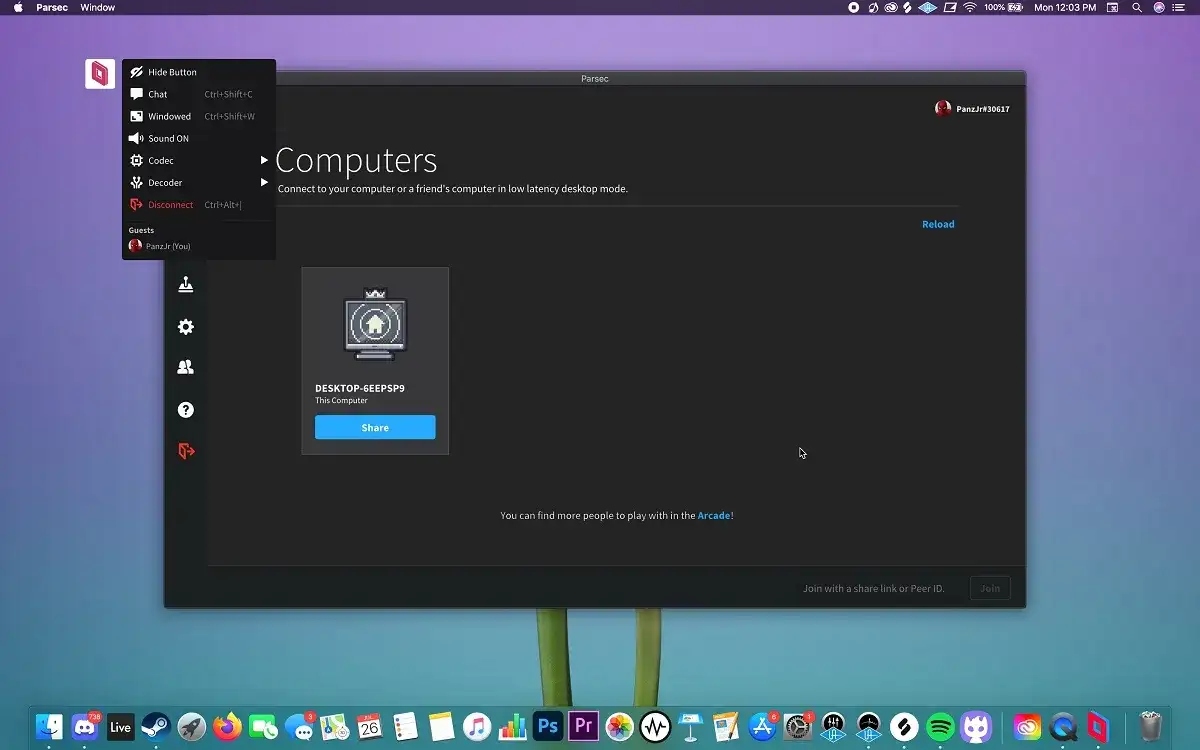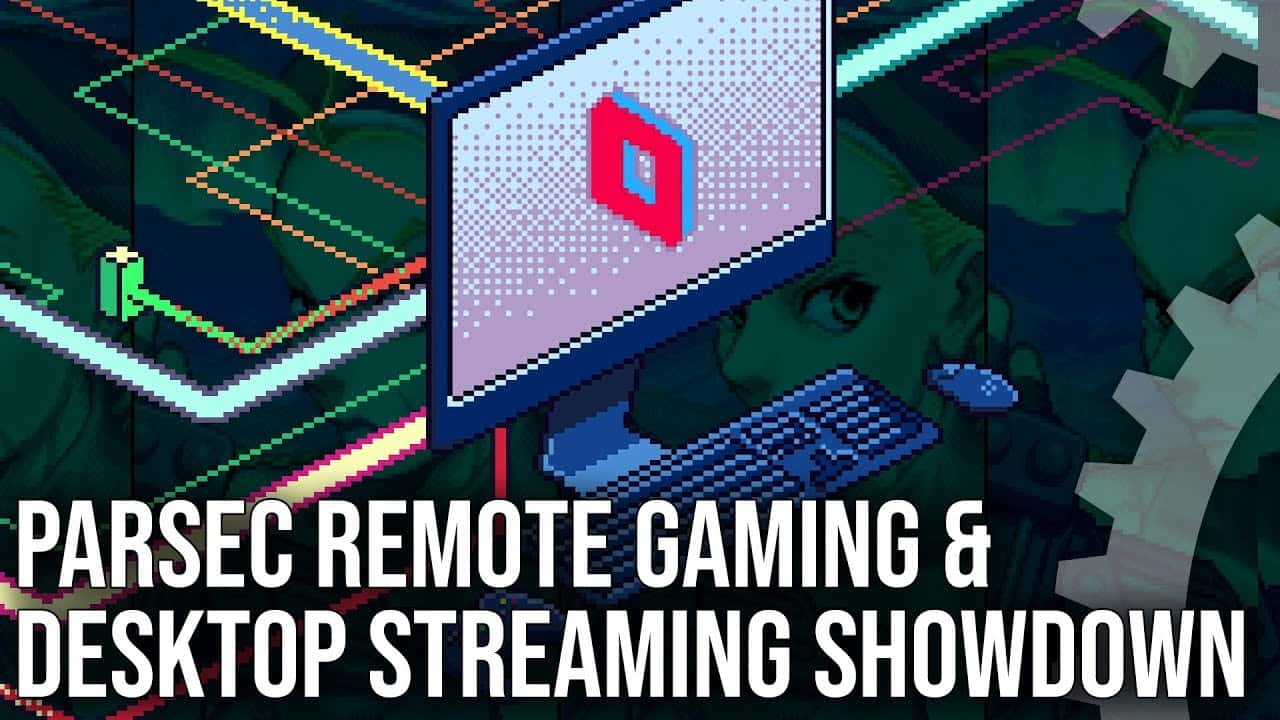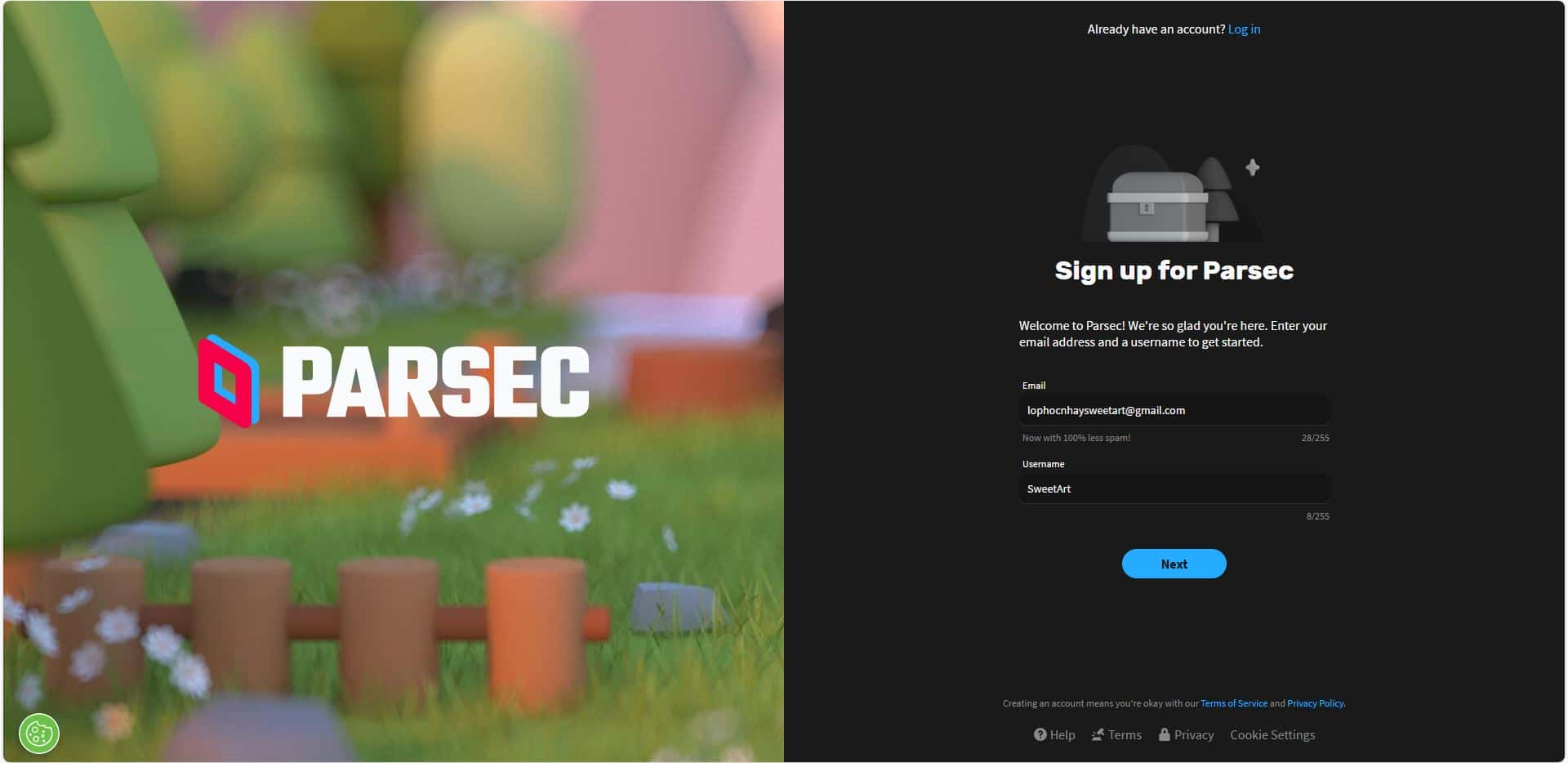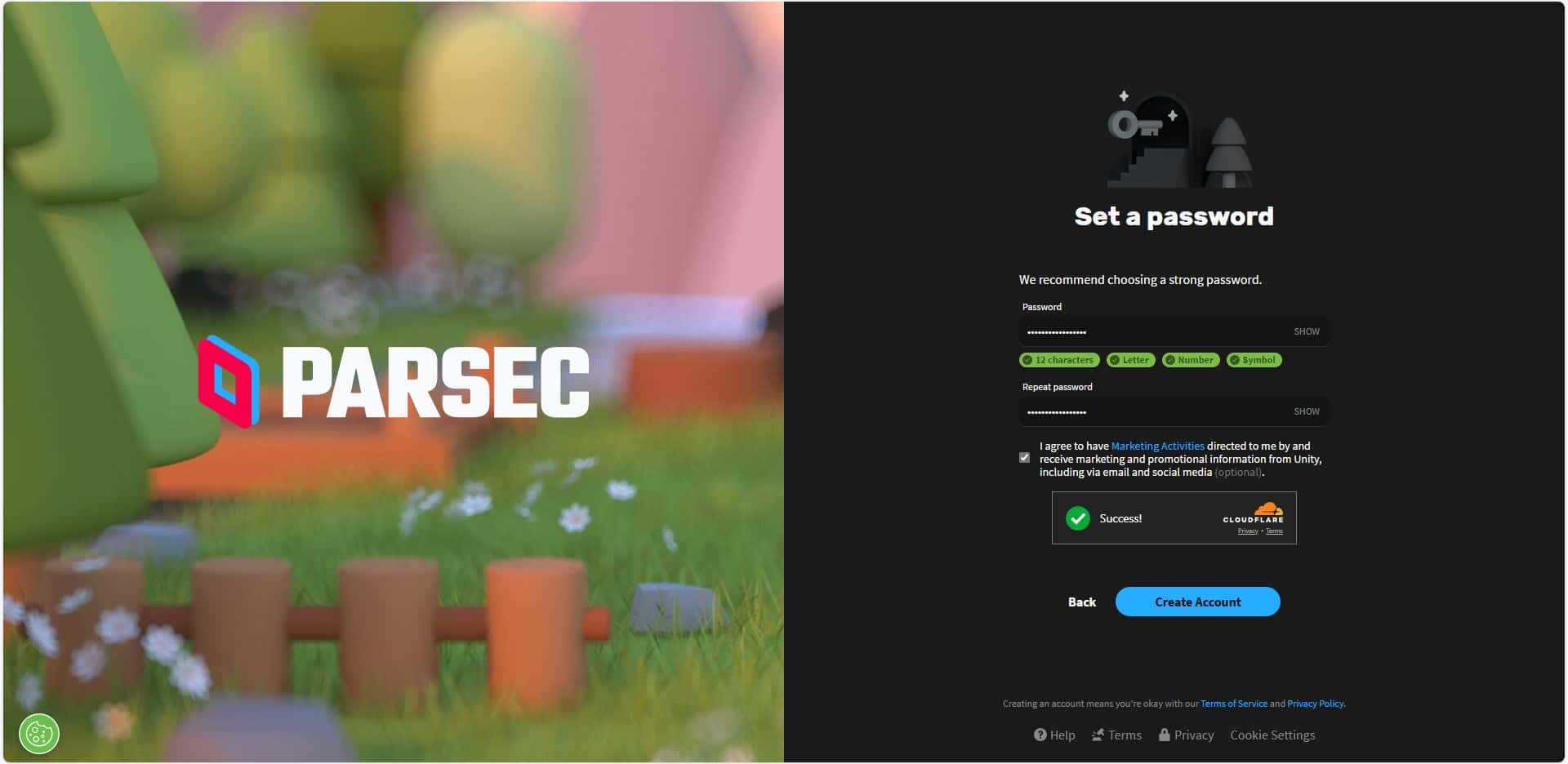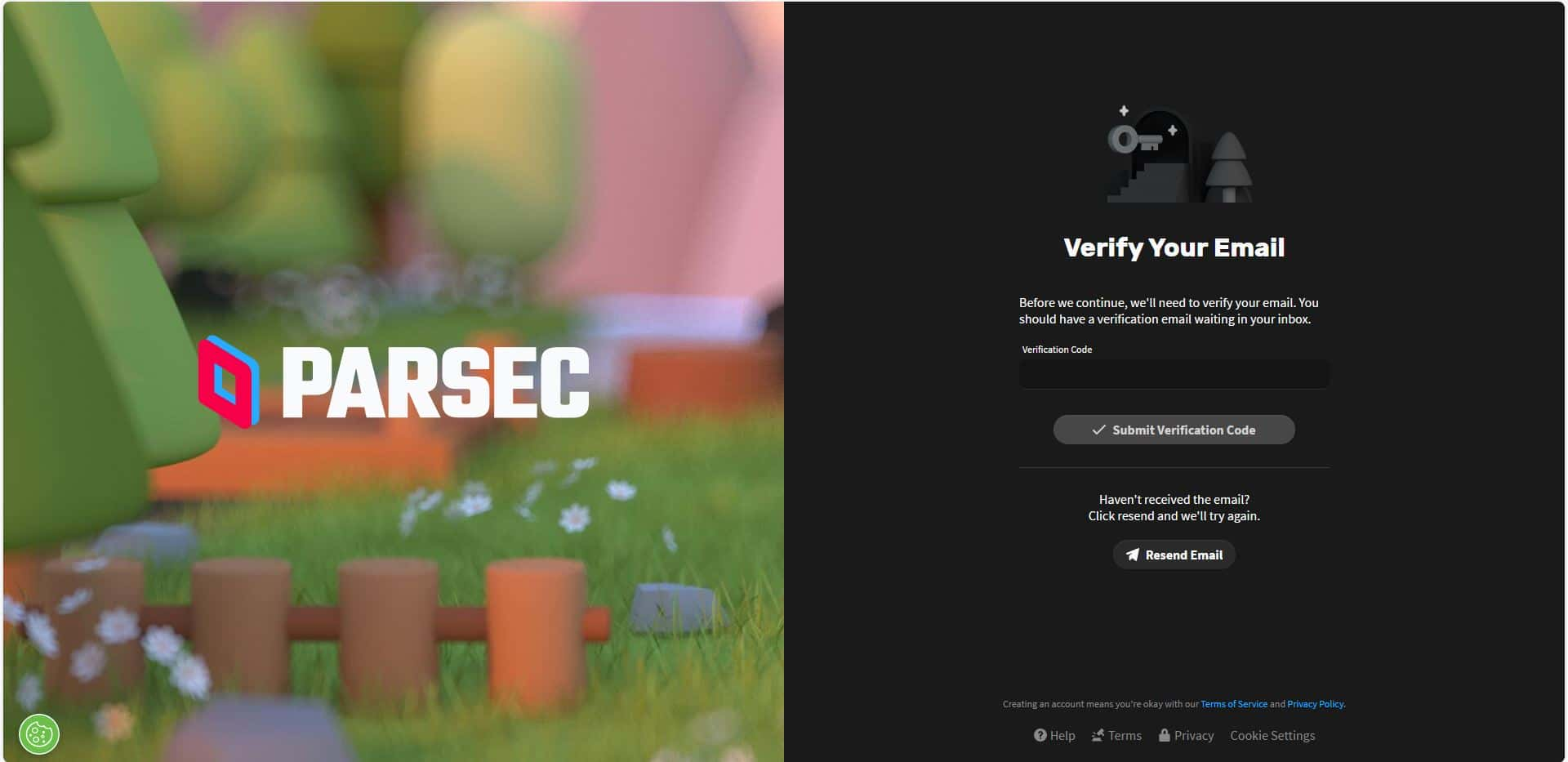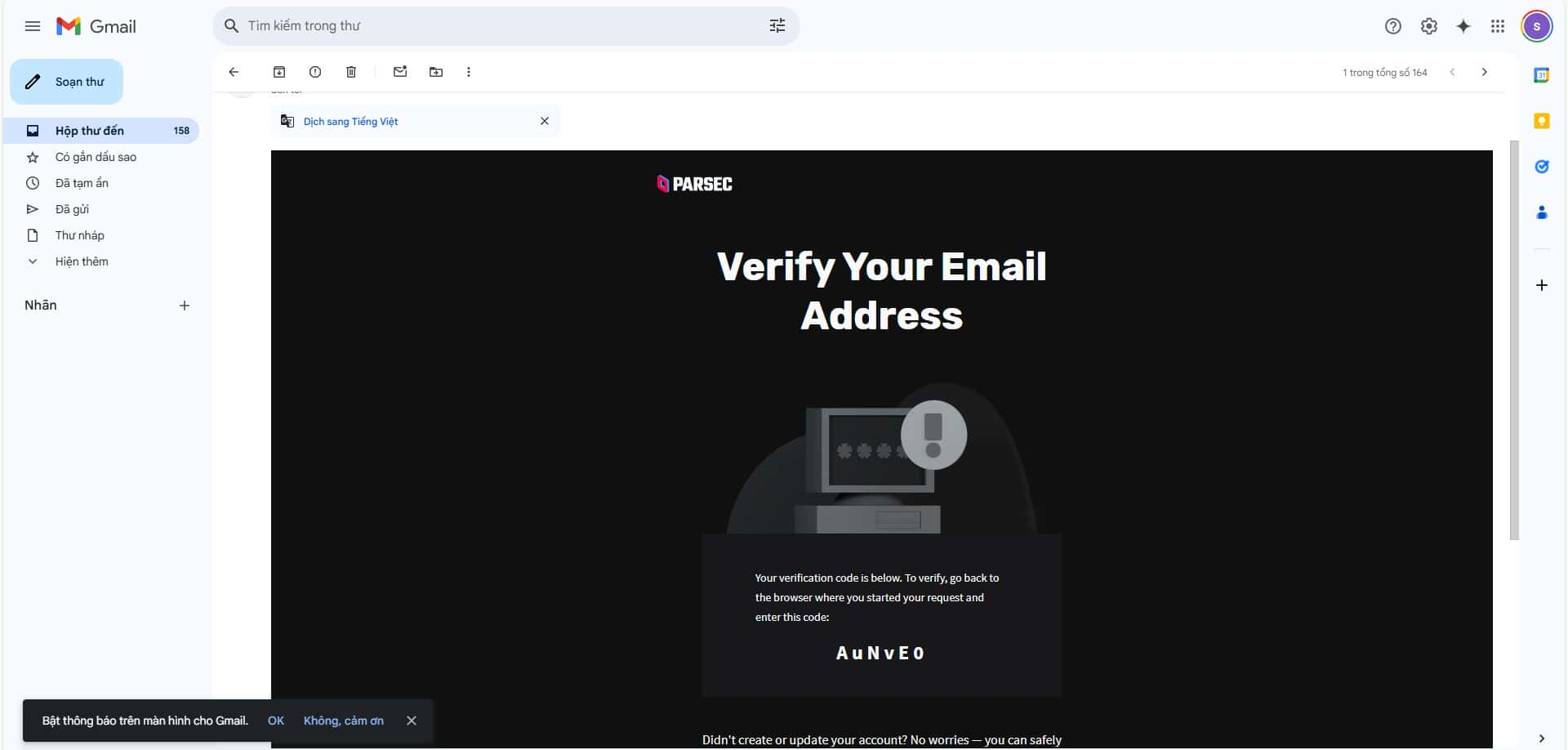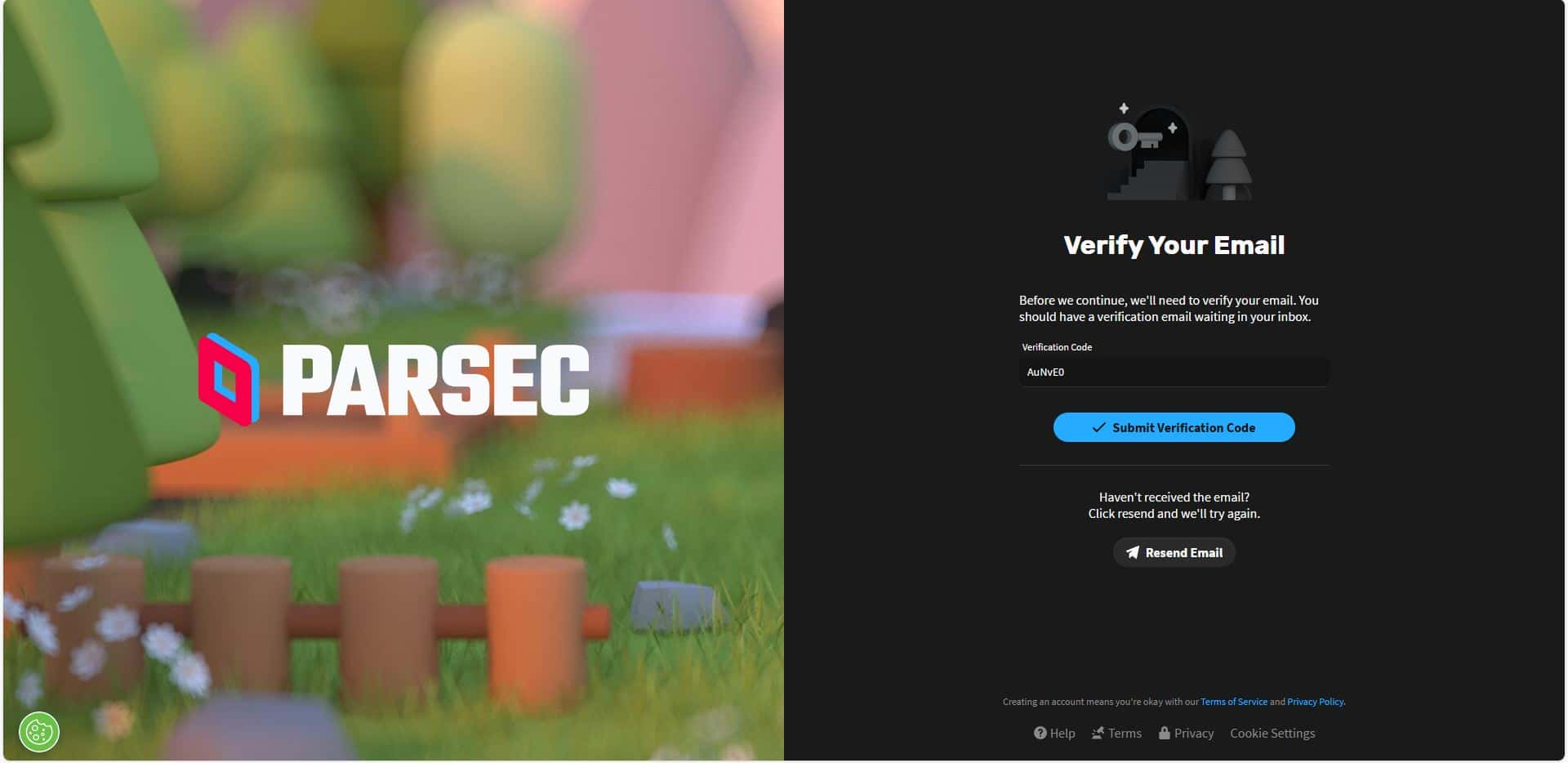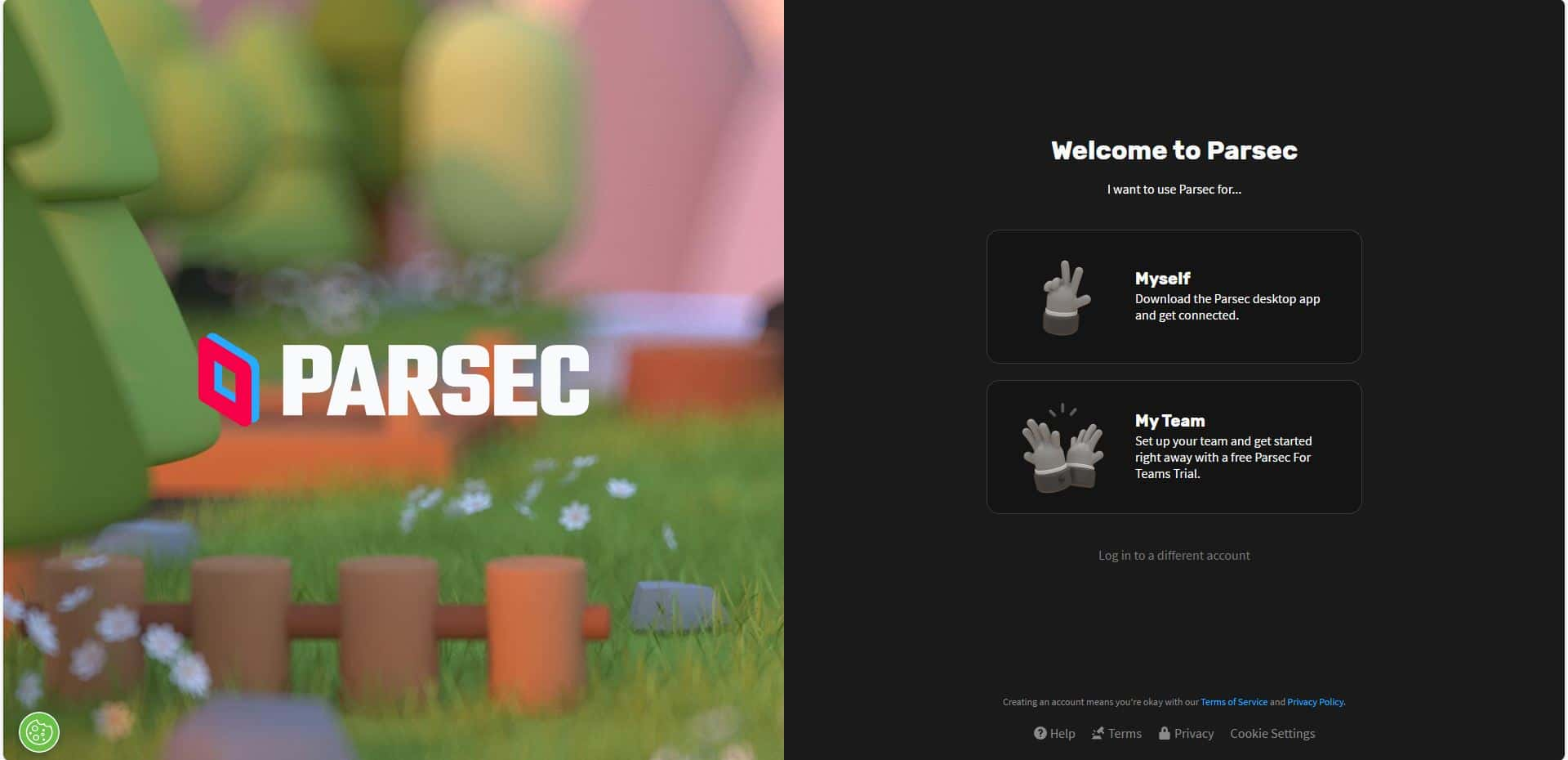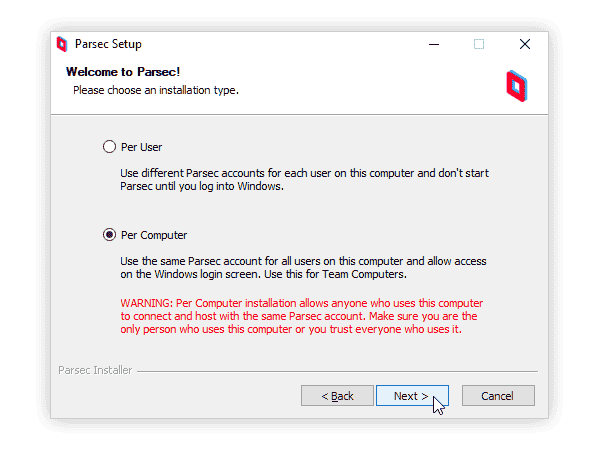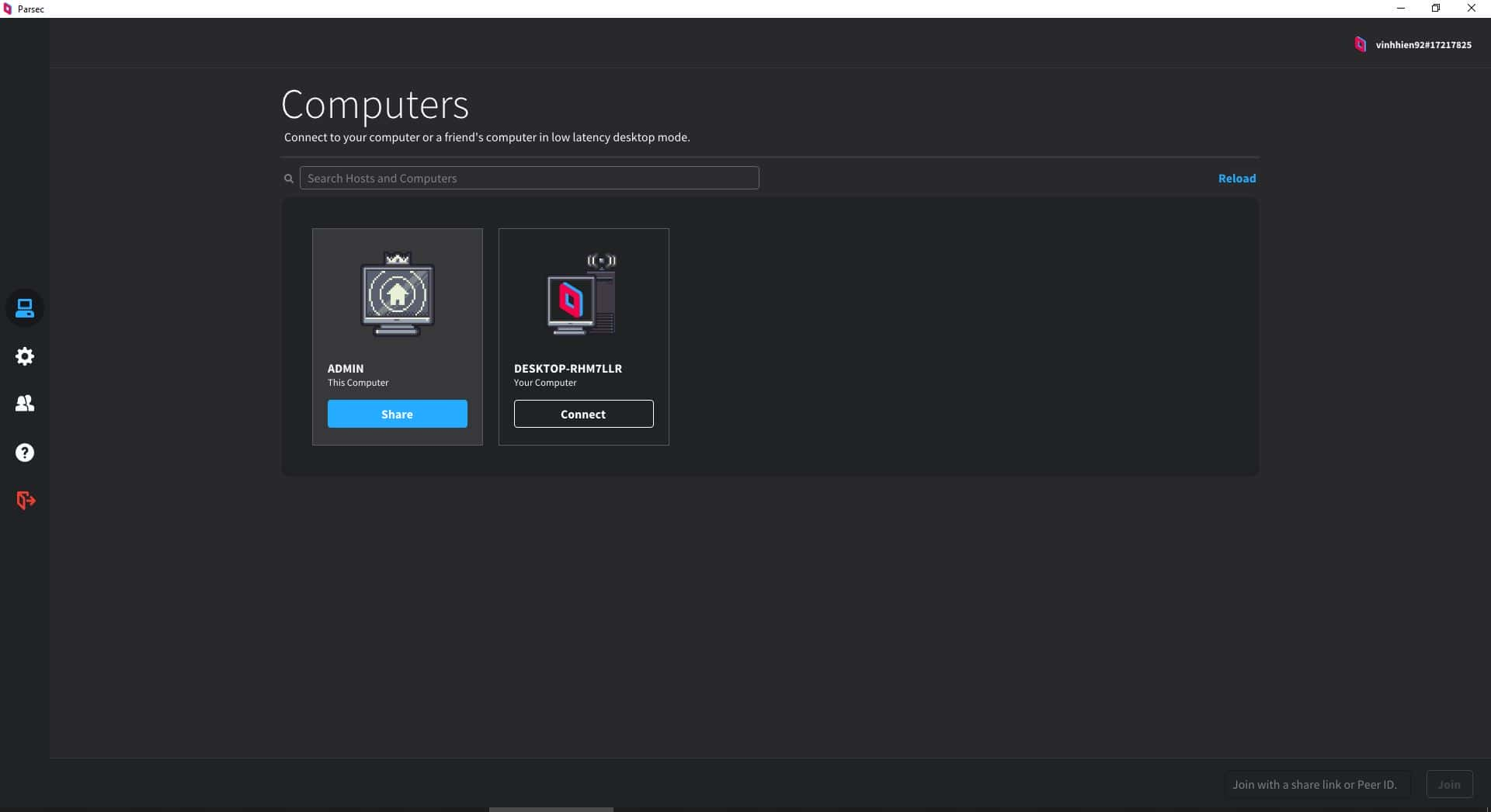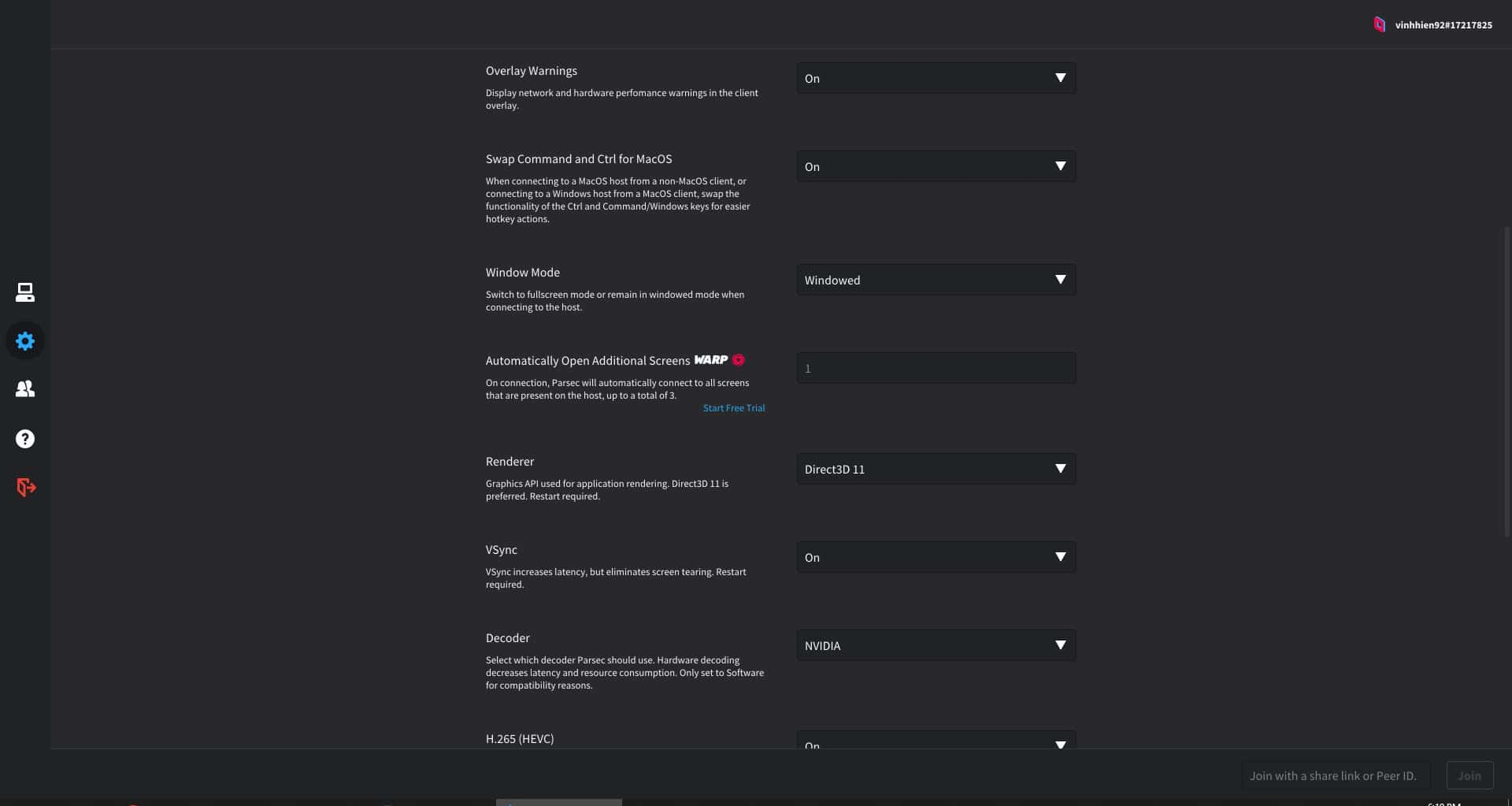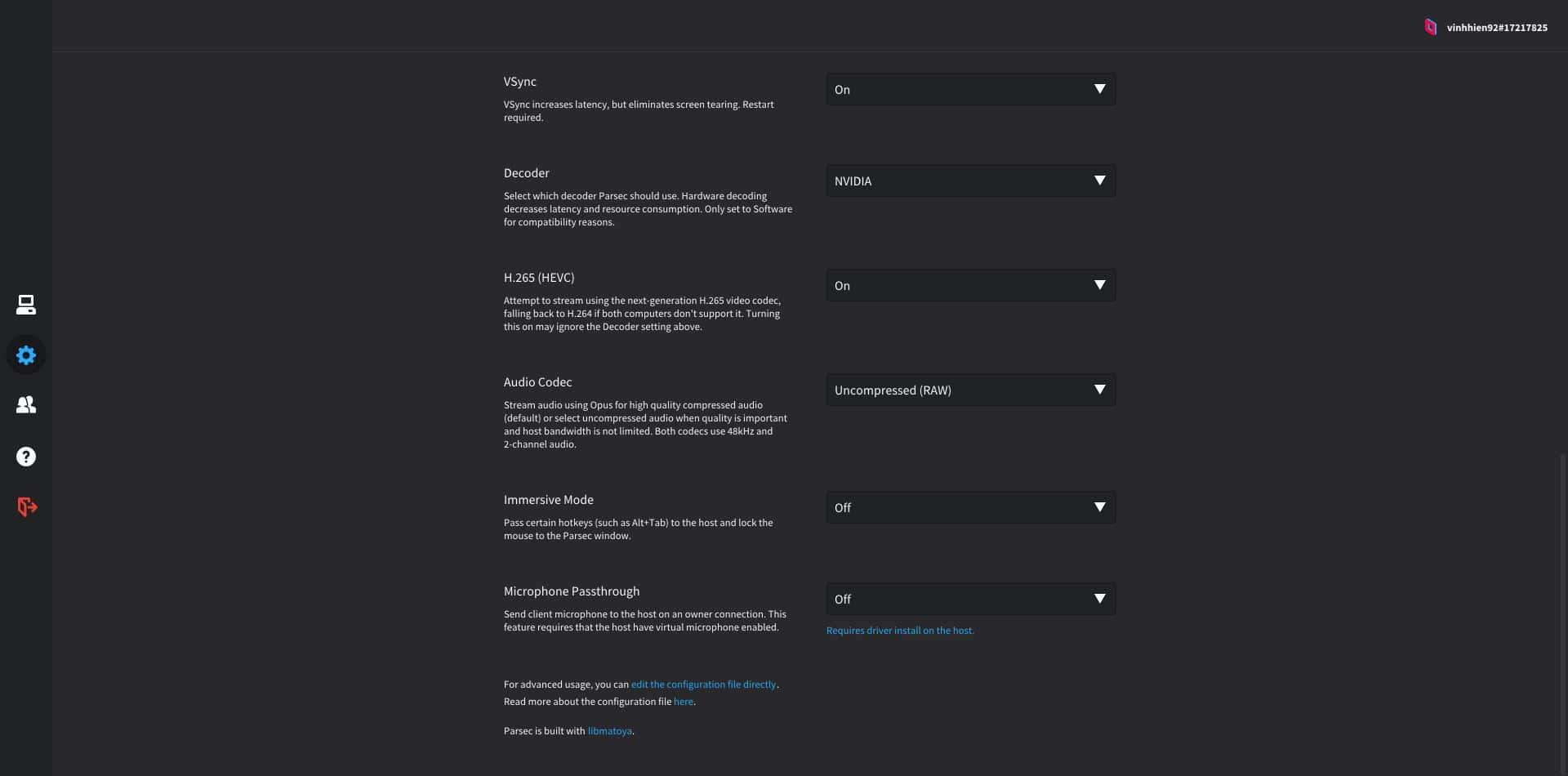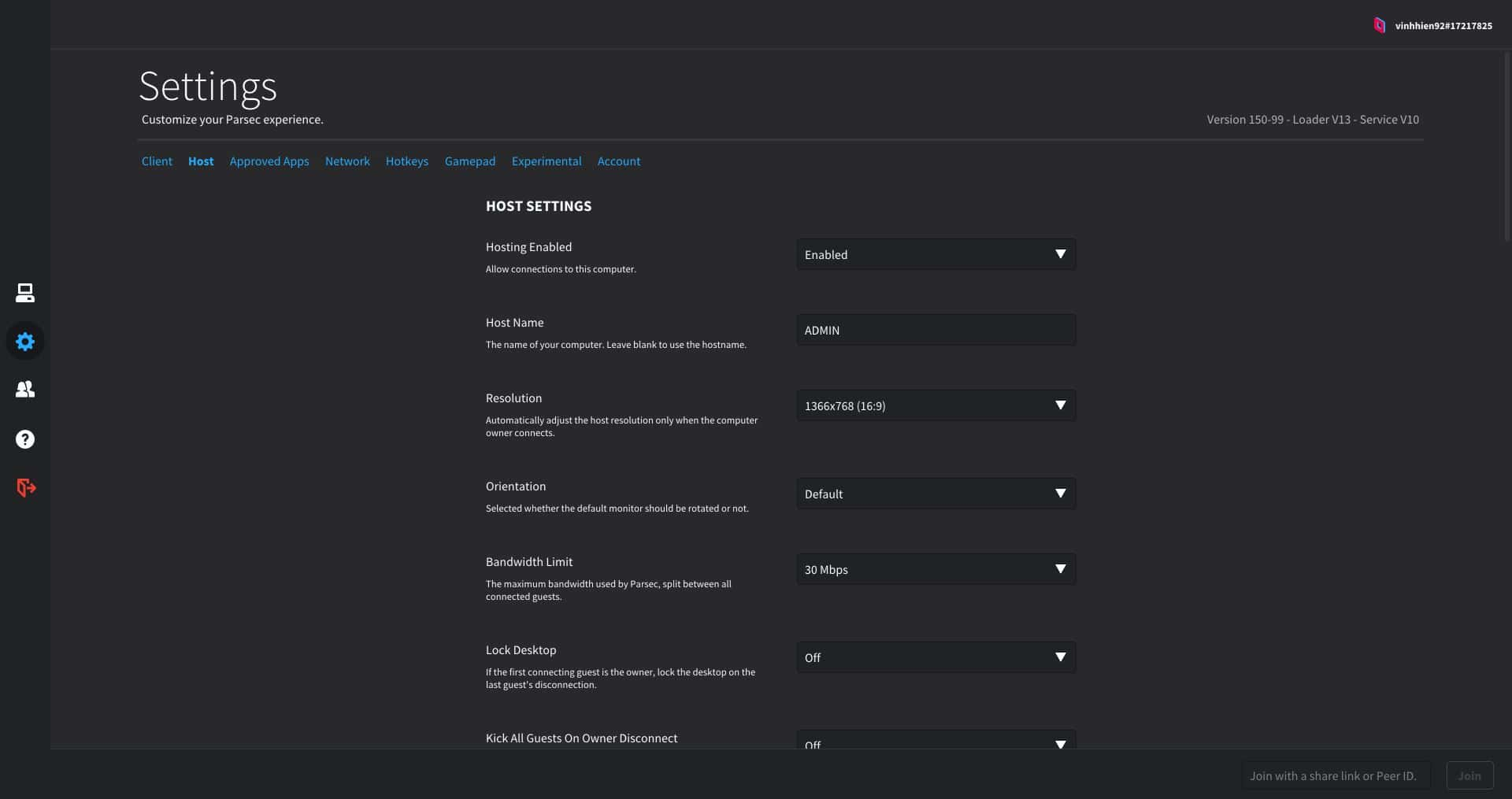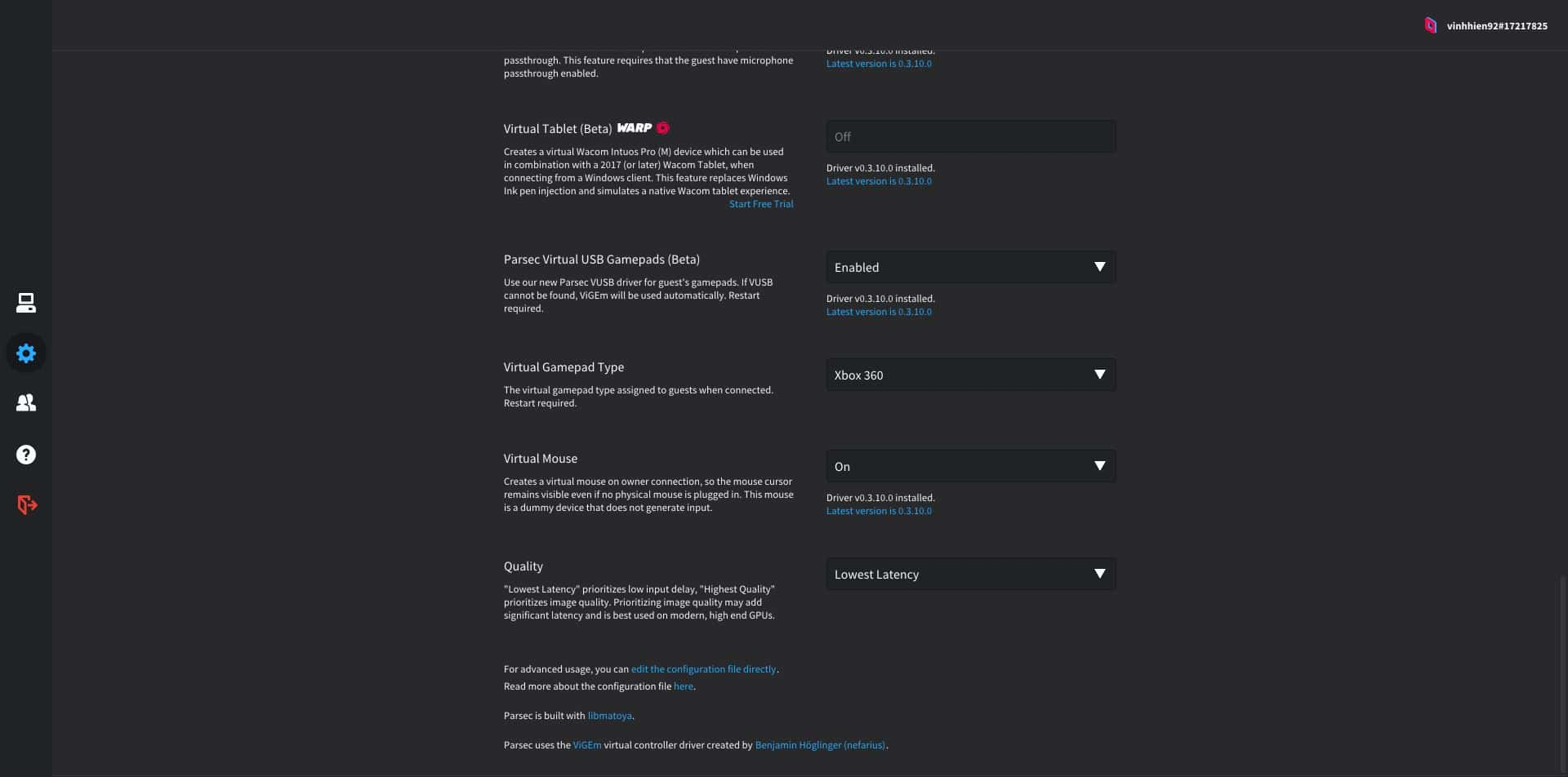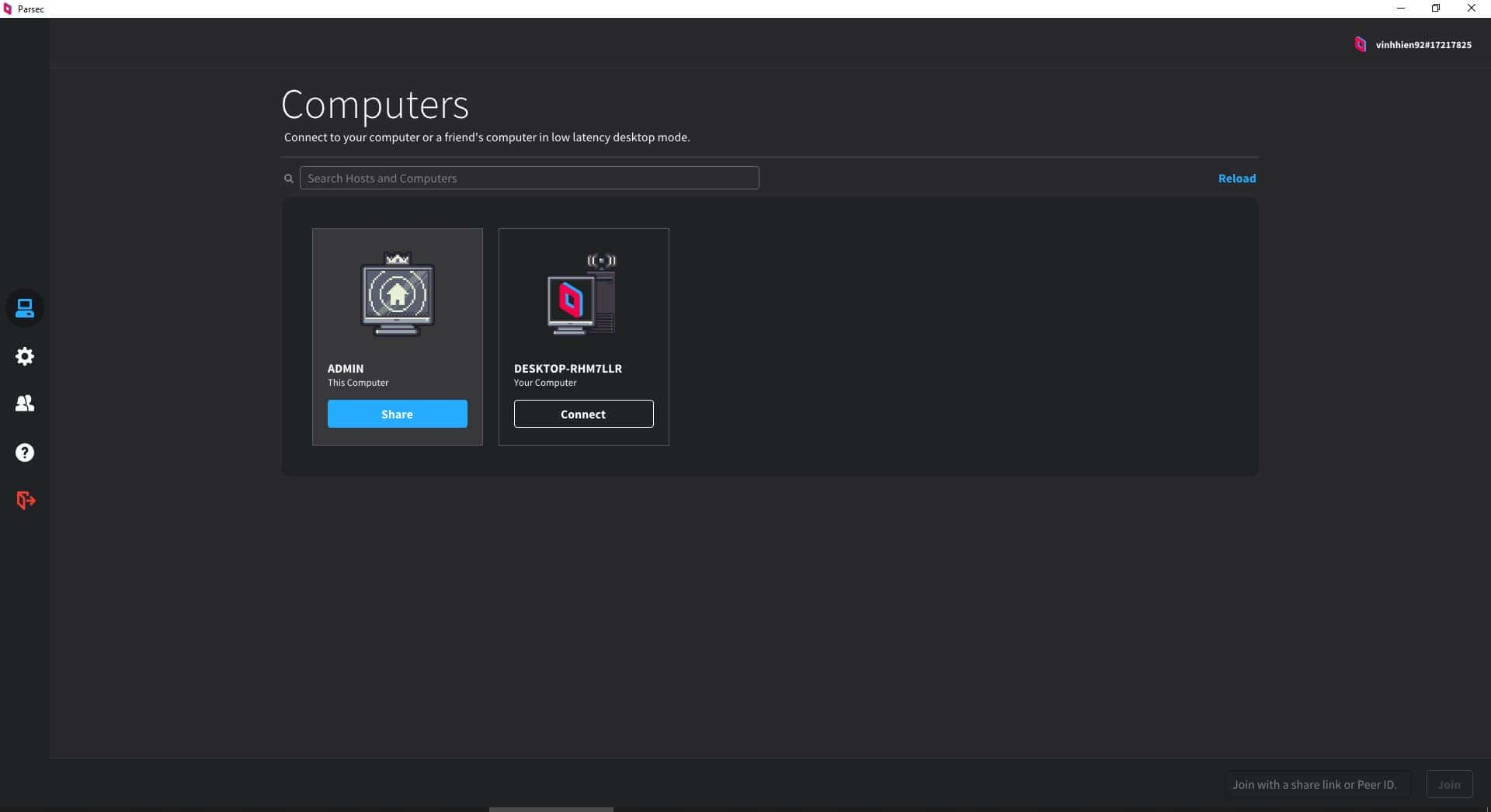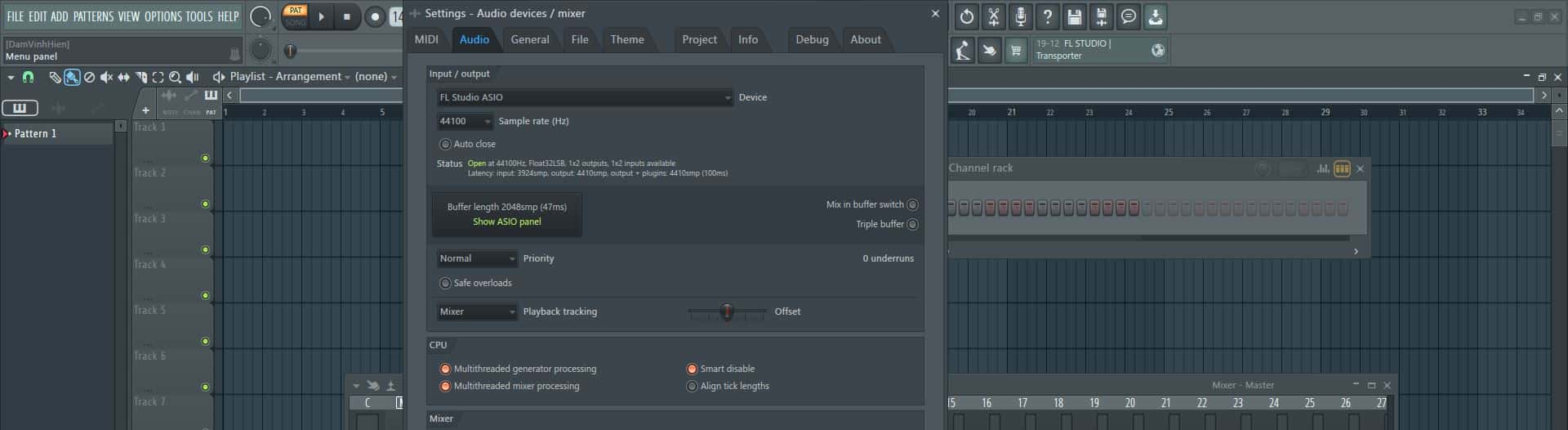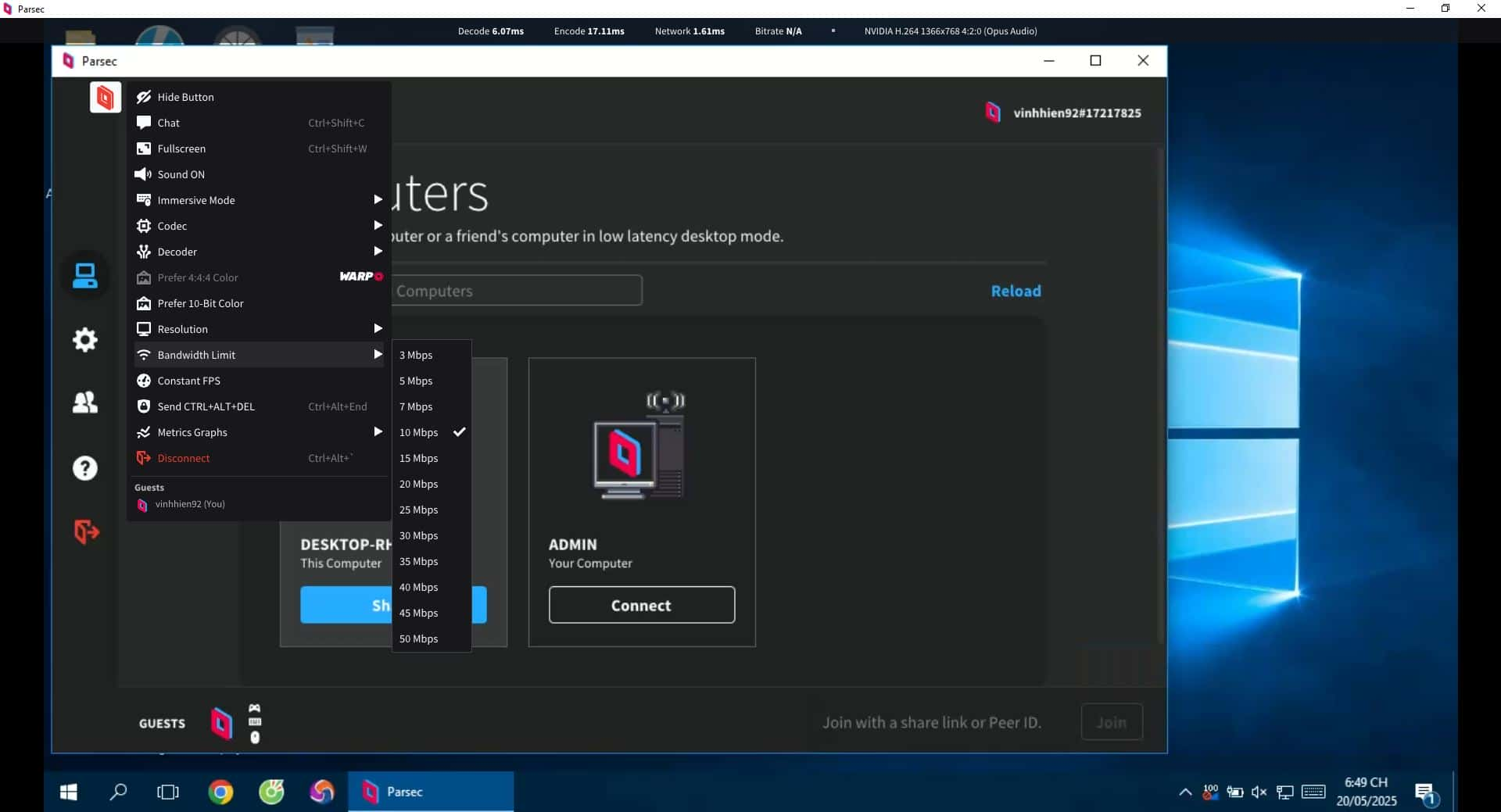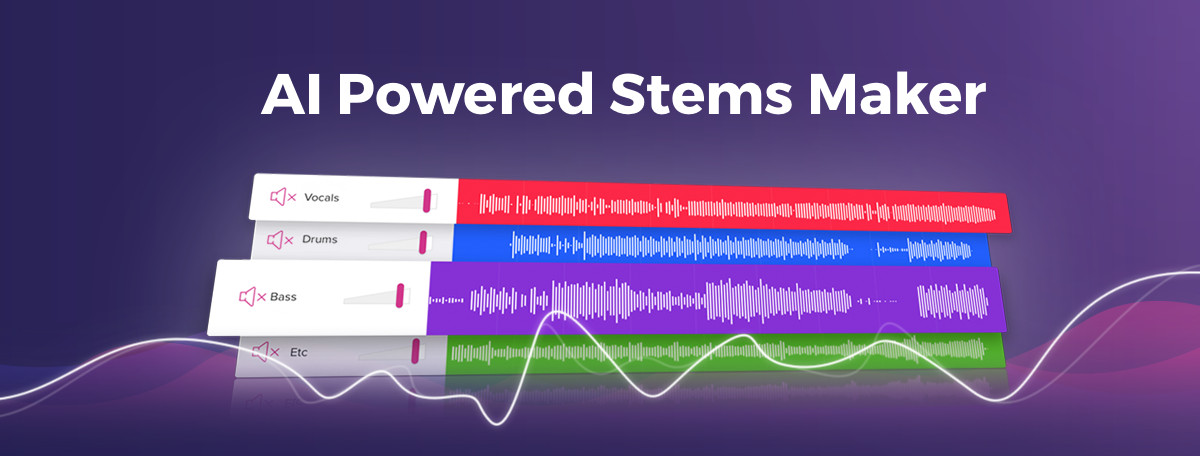Trước đây, khi muốn thay đổi không gian làm nhạc, bạn sẽ cần phải đem rất nhiều thiết bị đi như Soundcard, Midi, ổ cứng làm nhạc và còn chưa kể rất nhiều các VST, phần mềm, project đã cài đặt ở PC. Thành ra khi đi ra ngoài làm nhạc, chúng ta sẽ chỉ có thể mang đi những thiết bị tối giản để làm demo, hiệu suất công việc là không cao. Trong bài viết này, mình sẽ giới thiệu đến các bạn một công cụ vô cùng hữu ích giúp bạn có thể kết nối với PC ở nhà từ xa với không độ trễ, bạn hoàn toàn có thể làm nhạc từ xa một cách vô cùng thuận tiện và các project vẫn sẽ được lưu ở PC ở nhà. Thay vì phải đầu tư một Laptop cấu hình mạnh, phải mang theo những trang thiết bị linh kỉnh, giờ đây bạn chỉ có cần một kết nối mạng tốt, một Laptop đủ dùng là chúng ta có thể làm nhạc dễ dàng rồi. Chúng ta hãy cùng bắt đầu nhé.
Parsec là gì và nó có giống Teamviewer, Ultraviewer hay không?
Parsec là phần mềm kết nối máy tính từ xa, tập trung vào truyền hình ảnh và âm thanh chất lượng cao với độ trễ rất thấp. Ban đầu Parsec được thiết kế để stream game từ máy tính mạnh (máy chủ) sang máy yếu hơn hoặc dùng để làm việc từ xa mượt mà, đặc biệt cho các tác vụ cần phản hồi nhanh như chơi game, làm nhạc, dựng phim. Nó hỗ trợ stream full HD/4K, tốc độ khung hình cao (60fps hoặc hơn) với độ trễ rất thấp.
Trong khi đó, những phần mềm thông dụng như Teamviewer, Ultraviewer lại thiên về phần mềm hỗ trợ kỹ thuật từ xa hơn, với độ trễ cao, chất lượng hình ảnh khi kết nối giật lag. Do đó, bạn sẽ không thể sử dụng những phần mềm thông thường này để làm nhạc từ xa được.
Ngược lại, Parsec là phần mềm chuyên dụng cho việc stream game từ xa, thậm chí bạn hoàn toàn có thể chơi game, xem phim được với nó. Việc làm nhạc với FL Studio cũng vô cùng dễ dàng khi bạn kết nối Parsec.
Yêu cầu khi sử dụng Parsec
Sẽ có những yêu cầu kỹ thuật cơ bản khi bạn sử dụng Parsec để kết nối. Đầu tiên, hai máy tính bạn sử dụng là PC (cấu hình mạnh) và Laptop (bạn đem đi xa) nếu kết nối với mạng Internet khỏe (ít nhất 100mbps). Với kết nối mạng càng khỏe, việc kết nối sẽ diễn ra rất mượt và trơn tru.
Yêu cầu thứ hai là cấu hình PC ở nhà phải thực sự khỏe để nó có thể dễ dàng tải được những project nặng, những VST nặng mà không bị giật lag. Trong quá trình kết nối, nếu như PC ở nhà không đủ khỏe, sẽ diễn ra giật lag và dẫn đến mất kết nối với Parsec.
Yêu cầu thứ ba đó là máy PC ở nhà bạn sẽ không để chế độ tự động ngủ đông hay chế độ tự nghỉ, tắt màn hình … Vì khi máy tính ở nhà ở trạng thái tạm thời tắt, bạn sẽ không thể kết nối được thông qua Parsec nữa.
Hướng dẫn đăng ký tài khoản và Download Parsec
Để sử dụng Parsec, bạn sẽ cần cài đặt Parsec ở cả hai máy tính: PC ở nhà (máy host) và laptop đem đi xa (máy client) và sẽ cùng đăng nhập một tài khoản. Bạn vào trang chủ Parsec để tiến hình đăng ký tài khoản: Sign up for Parsec | Parsec
Tại mục Sign Up, bạn nhập Emal và Username mình dùng, ấn Next
Tiếp theo, bạn nhập mật khẩu. Mật khẩu yêu cầu ít nhất 12 ký tự, có cả số, chữ và ký tự đặc biệt nhé. Ấn Create Account
Lúc này, Parsec sẽ gửi bạn một mã kích hoạt vào Email.
Bạn vào Email mà mình đã đăng ký, mở thư mà Parsec đã gửi sẽ thấy mã kích hoạt
Bạn dán mã kích hoạt vào mục Verify Your Email và ấn button Submit Verify Code
Sau khi đã đăng ký tài khoản thành công, Parsec sẽ đưa ra link download, bạn ấn chọn Myself (Download the parsec desktop app and get connected). Tuy nhiên, bạn có thể tải luôn Parsec ở đường link này cho nhanh nhé
Bạn nhớ tải và cài đặt Parsec ở cả máy Host và máy Client nhé.
Lưu ý khi cài đặt, bạn nhớ chọn tùy chọn Per Computer như hình nhé
Hướng dẫn cấu hình và kết nối Parsec
Trước khi kết nối Parsec, chúng ta sẽ cấu hình một chút ở PC ở nhà (máy Host) để việc kết nối diễn ra dễ dàng và thuận tiện. Sau khi đã cài đặt Parsec ở cả hai máy tính, bạn tiến hành đăng nhập vào app và màn hình chào sẽ như thế này
Để cấu hình, bạn ấn chọn biểu tượng răng cưa bên tay trái. Bạn có thể có những thay đổi đơn giản như sau:
Client Settings
Tại Client Settings, Window Mode bạn chọn Windowed để dễ điều chỉnh. Tại mục Decoder (giải mã hình ảnh), bạn lựa chọn card màn hình mình sử dụng (ví dụ NVIDA hoặc Intel) sẽ giúp hình ảnh được xử lý mượt mà hơn.
Tại mục Audio Codec, nếu hai máy tính đều được kết nối mạng khỏe, bạn nên chọn Uncompressed (RAW) để việc làm nhạc trở nên chân thực nhất. Lúc này các âm thanh sẽ không bị nén, giảm chất lượng, rất quan trọng khi làm nhạc
Host Settings
Tại mục Host Settings, bạn nhớ bật tùy chọn Hosting Enabled. Tại mục phân giải, bạn có thể lựa chọn độ phân giải phù hợp. Ở mức khoảng 1366 x 768 sẽ là mức chấp nhận được mà hình ảnh vẫn đẹp mắt để bạn làm việc. Tại mục Bandwidth Limit, với tốc độ mạng là 100Mbps (mức thông dụng hiện nay), bạn để ở mức 30 là vừa, nếu mạng nhà bạn khỏe hơn mức này thì bạn hoàn toàn có thể để Bandwith Limit ở mức cao hơn nữa.
Cuối cùng, quan trọng nhất, mục Quality, bạn nên chọn Lowest Latency để tối ưu độ trễ thấp nhất, giúp bạn kết nối nhanh nhất.
Hướng dẫn kết nối Parsec giữa hai máy tính
Sau khi đã cấu hình xong, bạn mở Laptop lên, tại mục Computer, bạn ấn chọn Connect vào máy tính bạn cần kết nối (PC tại nhà).
Tại FL Studio, bạn vào Options, chọn Audio Settings, bạn chọn FL Studio ASIO.
Như vậy là bây giờ, tại Laptop từ xa, bạn hoàn toàn có thể làm nhạc một cách dễ dàng
Để tắt kết nối, tại máy Client, bạn ấn chọn Disconnect như hình
Tổng kết
Như vậy, ở trong bài viết này, chúng tôi đã hướng dẫn bạn cách để có thể làm nhạc từ xa không độ trễ một cách dễ dàng và hiệu quả. Rất hy vọng bài viết này sẽ giúp ích các bạn. Xin chào và hẹn gặp lại.